Q.バックアップデータを外部媒体に保存するには?
A.以下の手順で行います。
パソコンの故障やコンピュータウイルス感染などによる予期せぬデータ消失に備え、適宜、
外部媒体(USBフラッシュメモリ等)に保存を行ってください。
注: ファーストケアVer.6など旧バージョンが存在する場合は、すべてのバージョンでバックアップをお取りください。
注: バックアップは親機で実行してください。子機でもバックアップがクリックできますが、バックアップファイルは親機に作成されます。
操作方法
※バックアップデータを取る前に、すべてのiPadで送受信を行い、未送信記録がない状態でログアウトしてください。
(オプション、ファーストケア・ポータブルご契約の場合のみ。)
※バックアップデータを取る前に、お使いのファーストケアを必ず最新版にして下さい。
※バックアップデータを取る前に、ログイン数クリアを行います
手順はこちら→インストール/削除/「ログイン可能なクライアント数を超えています」が表示される
- 親機パソコンにUSBフラッシュメモリ等の外部媒体をセットします。
- 《維持管理》〈TOP〉画面で、[バックアップ]をクリック。
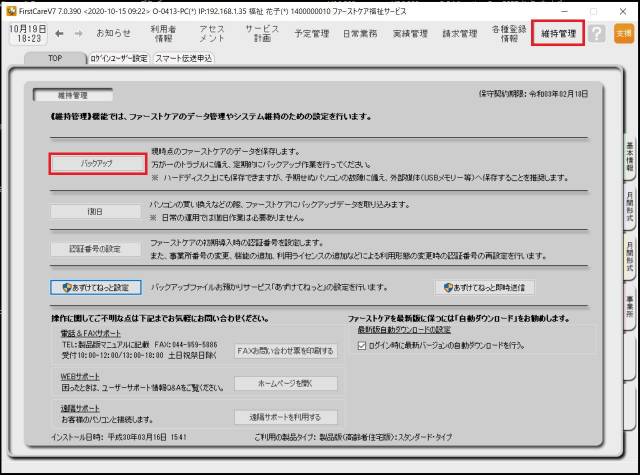
※居宅版V7.0.390、施設版V7.0.230以降の画像です。
- バックアップファイル名指定画面で[変更]をクリック。
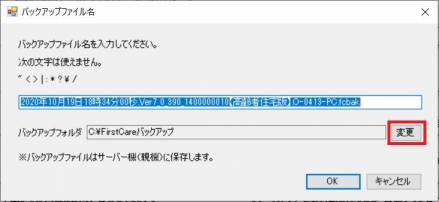
- 「フォルダーの参照」からデータを保存する外部媒体を選び[OK]をクリック。
(画像ではUSBフラッシュメモリの直下に作成されます。USBフラッシュメモリの中にフォルダを作成して保存することもできます。)
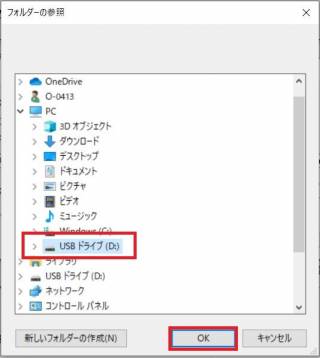
- バックアップフォルダにUSBフラッシュメモリを挿入したドライブが表示されていることを確認し、[OK]をクリック。
現時点のファーストケアデータを保存します。
(画像ではDドライブに「2020年10月19日18時45分54秒…」というファイル名でデータが保存されます。)
 ⇒
⇒ 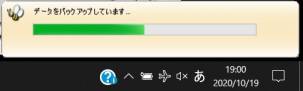
- バックアップ完了後に表示されたウィンドウにて[OK]をクリックします。

以上で操作完了です。
![[BeeSystem] [BeeSystem]](image/pukiwiki.png)